Kualitas video yang buruk membuat seseorang kehilangan minat untuk menonton video tersebut. Tidak ada yang menghargai visual pixelated atau tidak jelas, terutama saat menonton video atau film secara berlebihan. Sekadar informasi, beberapa faktor membuat kualitas video menjadi buruk. Bisa jadi ukuran video terlalu kecil untuk muat di layar. Ini terutama benar saat menonton video seluler dan mengalirkannya di layar yang lebih besar seperti TV. Mungkin juga video itu sendiri berkualitas rendah.
Terlepas dari tujuan Anda, Anda dapat meningkatkan kualitas video secara efektif saat menggunakan alat yang tepat. Karena itu, kami memberikan beberapa solusi terbaik yang akan membantu Anda tingkatkan kualitas video online, offline, dan bahkan di ponsel. Sekarang, Anda dapat memiliki pengalaman menonton video yang memuaskan bersama dengan teman dan keluarga Anda. Pelajari lebih lanjut tentang program ini dan selesaikan pekerjaan ini dalam waktu singkat.
- Bagian 1. Cara Terbaik untuk Meningkatkan Kualitas Video di AVAide Video Converter
- Bagian 2. Cara Meningkatkan Kualitas Video di Mac Menggunakan iMovie
- Bagian 3. Cara Meningkatkan Kualitas Video di iPhone dan Android
- Bagian 4. Cara Meningkatkan Kualitas Video Online
- Bagian 5. FAQ tentang Menyempurnakan Video
Bagian 1. Cara Meningkatkan Kualitas Video di AVAide Video Converter
Beberapa orang ingin tahu tentang cara meningkatkan kualitas video dengan cepat dan mudah. Jangan khawatir karena Pengonversi Video AVAide di sini untuk membantu. Perangkat lunak profesional ini adalah alat yang sangat baik untuk meningkatkan kualitas video dengan cara yang paling sederhana. Dalam hal ini, ya. Ini tidak diragukan lagi adalah pengonversi dan editor video terbaik di pasar, dan layak mendapat tempat pertama dalam daftar kami. Dengan fitur alat ini, Anda akan menemukan beberapa alat profesional yang akan membantu Anda meningkatkan kualitas video untuk memberikan tampilan baru pada video Anda dengan sedikit usaha.
AVAide Video Converter juga terkenal dengan kemampuan pengeditan video yang hebat. Ini dapat digunakan sebagai penambah video, editor video, dan konverter video secara bersamaan. Program ini mendukung berbagai format file, termasuk MOV, MKV, AVI, MP4, WMV, dan lainnya. Ini memungkinkan Anda membuat, secara profesional, mengedit, dan menyempurnakan video. Bukankah itu luar biasa? Hal ini, memang. Tidak banyak yang harus dicari jika Anda memiliki alat luar biasa ini dengan fitur pemrosesan video kelas atas yang memungkinkan Anda mengubah kualitas video sepenuhnya. Anda selalu dapat melihat pratinjau pekerjaan Anda saat mengedit untuk memastikan kualitasnya.
- Ini akan memberi Anda output berkualitas tinggi tanpa mengorbankan kualitas.
- Video Anda dapat dikonversi 30x lebih cepat dengan teknologi alat yang dipercepat.
- Antarmuka alat ini ramah pengguna, efisien, dan mudah digunakan.
- Ia bekerja dengan Mac dan Windows.
Langkah 1Unduh dan Instal Perangkat Lunak
Pertama, Anda harus mengunduh dan menginstal aplikasi di komputer Anda. Buka situs web resmi dan cari tautan unduhan. Atau cukup klik tombol unduh di atas berdasarkan sistem operasi Anda.
Langkah 2Pergi ke Kotak Alat
Setelah mengunduh alat, Pergi ke kotak peralatan tab lalu, Pilih Penambah Video opsi, dan tambahkan file media dengan mengklik Plus ikon kemudian mulai meningkatkan video Anda.
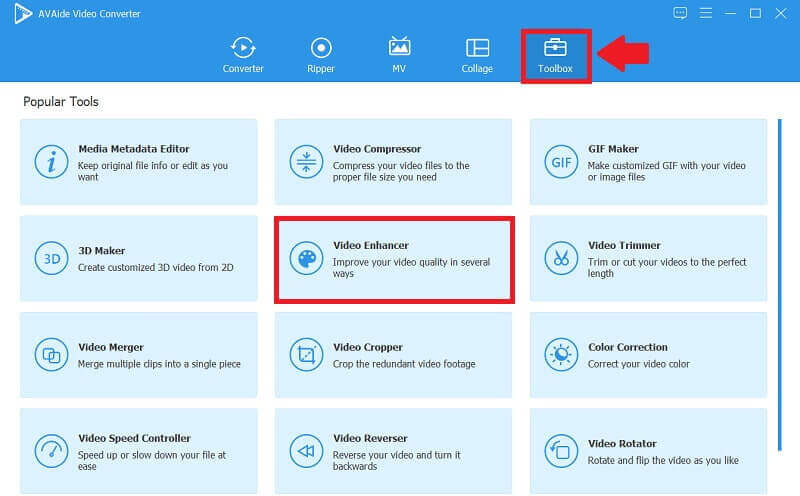
Langkah 3Resolusi Video Kelas Atas
Berikut adalah empat opsi untuk meningkatkan kualitas video Anda, termasuk Resolusi Kelas Atas, Optimalkan Kecerahan dan Kontras, Hapus Kebisingan Video, dan Kurangi Getaran Video. Anda dapat mencentang kotak di depan opsi berdasarkan kebutuhan Anda. Atau buka Resolusi menu dan pilih resolusi pilihan Anda dari daftar di bawah ini, dan terakhir klik Meningkatkan tombol ketika selesai.
Catatan: Klik Hapus Kebisingan Video dan Kurangi Getaran Video tombol untuk menghapus video seperti kotoran dan mengurangi guncangan video. Dengan mengkliknya, Anda juga dapat menyesuaikan kecerahan dan kontras.
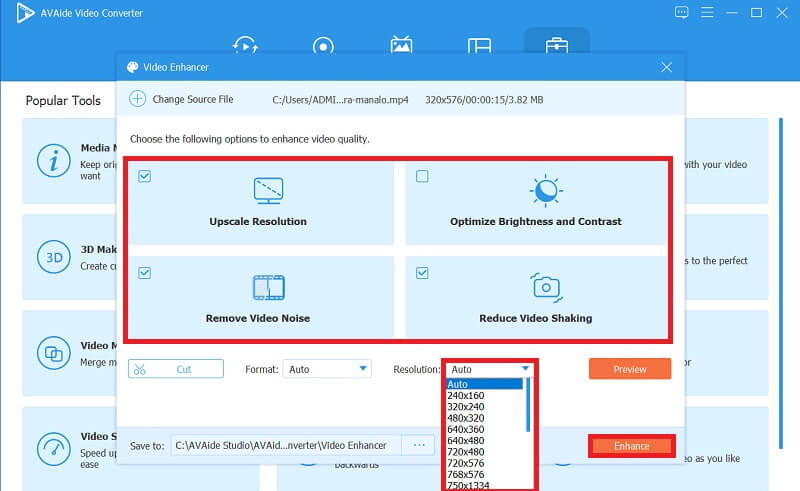
Bagian 2. Cara Meningkatkan Kualitas Video di Mac Menggunakan iMovie
Dalam hal meningkatkan kualitas video di Mac, iMovie berada di urutan teratas. Anda dapat menggunakan alat ini untuk menyesuaikan tingkat hitam dan putih, pencahayaan, kecerahan, kontras, saturasi, dan pengaturan titik putih dari klip video apa pun yang telah Anda sumbangkan ke sebuah proyek. Selain itu, iMovie versi Mac menyertakan lebih banyak prasetel, fitur, dan alat daripada versi iPhone. Dalam hal ini, karena antarmuka ditampilkan pada layar yang lebih besar, semua fiturnya, seperti keseimbangan dan koreksi warna, stabilisasi, pemotongan, pengurangan kebisingan, kontrol kecepatan, dan efek kecantikan, tersedia. Periksa prosedur langkah demi langkah langsung untuk meningkatkan kualitas video di iMovie.
Langkah 1Luncurkan perangkat lunak iMovie di Mac Anda, lalu pilih ikon Pengaturan di sudut kanan atas garis waktu. Resolusi proyek Anda dapat dilihat di bagian atas proyek.
Langkah 2Untuk melanjutkan, pilih klip video dari browser atau garis waktu.
Langkah 3akhirnya, setelah memilih klip video Anda, itu akan ditingkatkan secara otomatis. Anda dapat mengubah Keseimbangan warna dan Koreksi Warna dengan mengklik tombol.

Bagian 3. Cara Meningkatkan Kualitas Video di iPhone dan Android
Apakah Anda mencari Penambah Video yang berfungsi di iPhone dan Android? Kami memiliki banyak editor video dan aplikasi penambah di generasi saat ini. Asumsikan Anda ingin meningkatkan kualitas video di ponsel cerdas Anda. Sebuah alat dapat membantu Anda meningkatkan video Anda dengan cara yang paling sederhana. Pelajari tentang dua aplikasi penambah video dan cara menggunakannya.
1. Toko Video
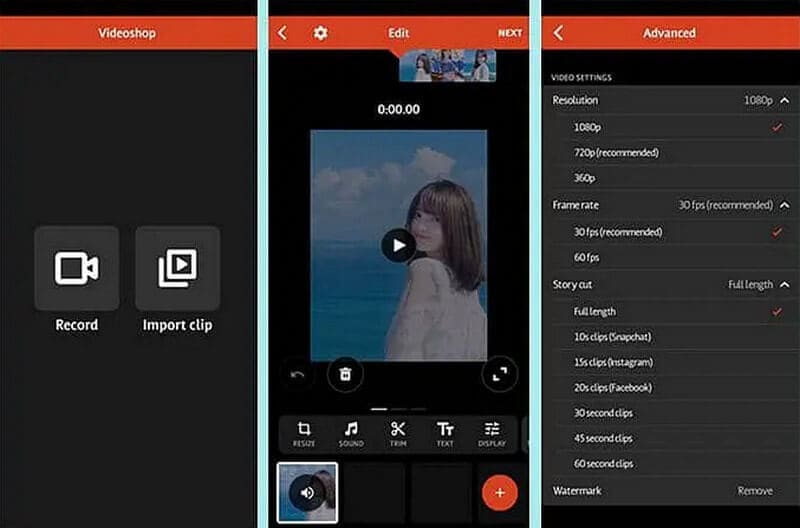
Jika Anda ingin meningkatkan video Anda dengan cepat, ini adalah alat untuk Anda. Perangkat lunak yang berguna ini adalah aplikasi smartphone lintas platform yang menyediakan sedikit hiburan dalam peningkatan video. Dengan ini, Anda dapat dengan cepat meningkatkan kualitas video Anda. Namun, apakah Anda menggunakan Android atau iOS, Anda dapat menginstal dan menggunakan aplikasi ini secara gratis.
Platform: Android dan iOS
- kelebihan
- Platform: Android dan iOS
- Ini memiliki antarmuka yang cepat dan mudah
- Kontra
- Ini memiliki fitur terbatas
2. InShot
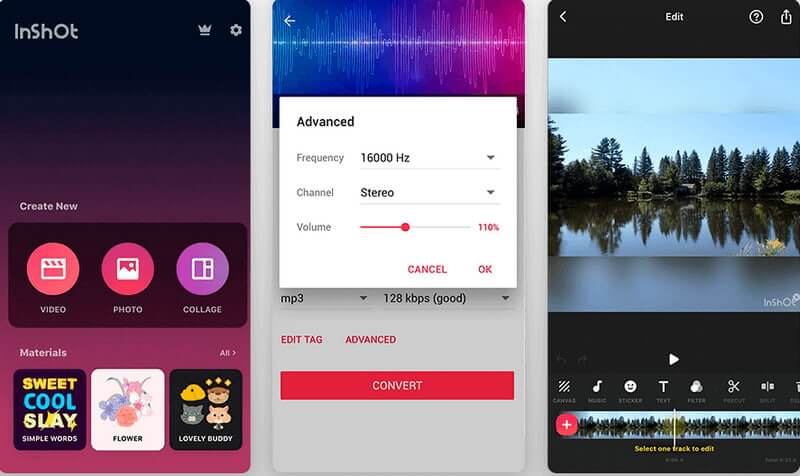
InShot adalah salah satu opsi jika Anda mencari alat lain yang tersedia di Android dan iPhone. Alat ini diakui sebagai salah satu penambah video terbaik yang tersedia, dengan beberapa fitur. Namun, Anda dapat menggunakan alat ini untuk meningkatkan video gelap dengan membuatnya lebih terang dan lebih terang. Anda dapat menginstal dan mengunduh alat ini secara gratis jika Anda ingin menggunakannya
Platform: iOS dan Android
- kelebihan
- Ini telah menyederhanakan pengeditan video.
- Klip video dapat dikonversi ke kualitas yang diinginkan.
- Kontra
- Tidak dapat menambahkan banyak video
- Kadang crash
Bagian 4. Cara Meningkatkan Kualitas Video Online
Clideo Video Enhancer adalah salah satu opsi jika Anda mencari alat online untuk meningkatkan kualitas video. Perangkat lunak ini adalah penambah video online yang memungkinkan Anda meningkatkan video dengan cepat. Anda dapat menggunakan penambah video ini untuk mengubah kontras, kecerahan, sketsa, dan saturasi video hanya dengan menyeret penggeser. Penambah kualitas video online ini bekerja dengan baik dengan berbagai format, termasuk MP4, WMV, MOV, VOB, AVI, dan lainnya.
Platform: On line
- kelebihan
- Ini adalah alat online yang mudah digunakan
- Ini tersedia dalam berbagai format
- Kontra
- Proses upload dan download terlalu lambat
Bagian 5. FAQ tentang Menyempurnakan Video
Apa format video yang disarankan saat meningkatkan video di iPhone?
Ketika datang untuk meningkatkan video di iPhone, format video yang paling direkomendasikan adalah MOV atau MP4 karena kompatibel dan resolusi tinggi.
Berapa lama waktu yang dibutuhkan untuk menyempurnakan video?
Saat menyempurnakan video, setiap bingkai video umumnya dikonversi dari HD ke 8K dalam 2-3 detik. Setiap bingkai video akan membutuhkan waktu sekitar 0,4 detik untuk meningkatkan dari SD ke HD.
Apakah mungkin untuk meningkatkan video berkualitas rendah?
Ya, Anda dapat memperbaiki dan menstabilkan video yang tidak sinkron. Editor video profesional, seperti alat yang disebutkan di atas, dapat memperbaiki kualitas yang buruk.
Kami menyadari nilai perangkat lunak penambah video, tetapi mengapa harus puas ketika Anda dapat memiliki alat yang lebih kuat, ramah pengguna, dan luar biasa seperti Pengonversi Video AVAide. Anda telah melihat bagaimana mereka berbeda satu sama lain. Jadi keputusan sepenuhnya ada di tangan Anda. Pilih alat Anda dengan bijak, dan mulai tingkatkan video Anda segera.
Kotak peralatan video lengkap Anda yang mendukung 350+ format untuk konversi dalam kualitas lossless.
Peningkatan Video
- 1080p kelas atas hingga 4K
- Kelas atas 480p hingga 1080p
- Turunkan 4K ke 1080p/720p
- Turunkan skala 1080p ke 480p
- DVD kelas atas hingga 1080p/720p
- Perbaiki Video Kualitas Buruk
- Video AI Kelas Atas
- Tingkatkan Kualitas Video
- Tingkatkan Kualitas Video TikTok
- Penambah Video Terbaik
- Aplikasi Penambah Video untuk iPhone & Android
- Penambah Video 4K Terbaik
- Video Kelas Atas AI
- Bersihkan Kualitas Video
- Jadikan Video Lebih Berkualitas
- Jadikan Video Lebih Cerah
- Aplikasi Video Buram Terbaik
- Perbaiki Video Buram
- Tingkatkan Kualitas Video Zoom
- Tingkatkan Kualitas Video GoPro
- Tingkatkan Kualitas Video Instagram
- Tingkatkan Kualitas Video Facebook
- Tingkatkan Kualitas Video di Android & iPhone
- Tingkatkan Kualitas Video di Windows Movie Maker
- Tingkatkan Kualitas Video di Premiere
- Kembalikan Kualitas Video Lama
- Pertajam Kualitas Video
- Jadikan Video Lebih Jelas
- Apa itu Resolusi 8K?
- Resolusi 4K: Semua yang Perlu Anda Ketahui [Dijelaskan]
- 2 Cara Menakjubkan untuk Meningkatkan Resolusi Video Tanpa Rugi
- Konverter Resolusi Video: Hal-hal yang Perlu Direnungkan dalam Mendapatkannya
- Konverter 5K ke 8K Luar Biasa yang Tidak Boleh Anda Lewatkan!
- Hapus Kebisingan Latar Belakang Dari Video: Dengan Tiga Cara Efisien
- Cara Menghapus Grain dari Video Menggunakan 3 Cara Luar Biasa



 Unduh Aman
Unduh Aman



